1、打开AUTOCAD2007绘图软件,在菜单栏中选择【绘图】并打开

2、然后在【绘图】下拉菜单中选择【建模】并打开
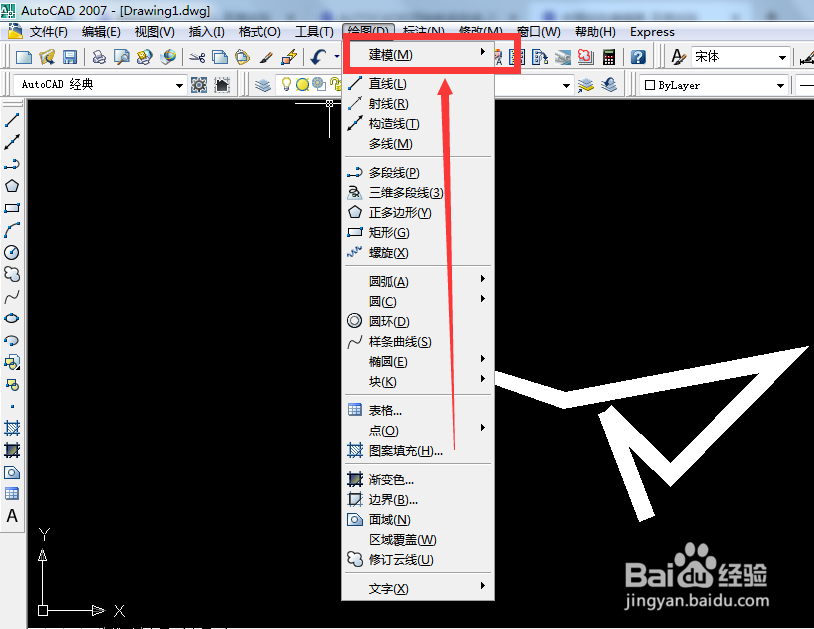
3、然后在【绘图】子下拉菜单中选择【网格】并打开
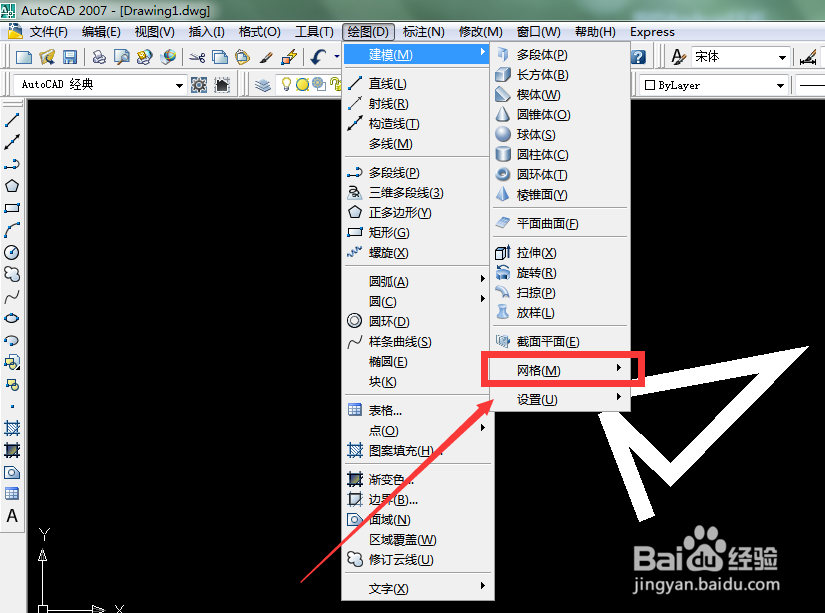
4、然后在【网格】子下拉菜单中选择【三维网格】并打开

5、然后在命令窗口中指定 M 方向网格数目(从 2 到 256 之间的整数),按回车按键。

6、然后在命令窗口中指定 N 方向网格数目(从 2 到 256 之间的整数),按回车按键。

7、最后按提示指定顶点。 指定最后一个顶点,完成网格的创建。这样 AUTOCAD创建矩形网格就设置成功了。

